win7系统如何更改图标呢?许多用户重装系统后看不惯桌面上的图标,那么如何更改呢?重装系统后看不惯图标的可以看下面详细教程。本文将全方位图文并茂给您介绍了如何修改图标,包括系统图标,鼠标图标,系统开始图标等。
更改图标
1:首先新建个文件夹,右击文件夹属性,点击自定义,点击文件夹图标下面的更改图标。
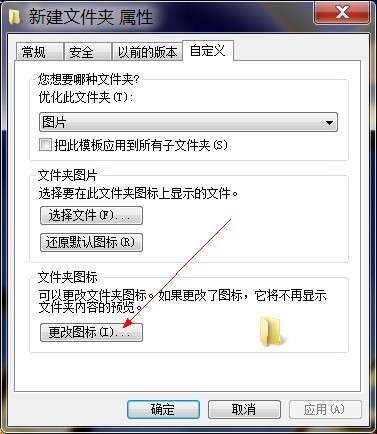
2、出现的是系统自带的图标,你也可以去下载一些好看的图标。点浏览打开放图标的文件夹,下面是我下载的。

3、选择一个,然后确定。效果如下

更改系统鼠标图标
1、鼠标右击桌面,点击个性化,打开个性化窗口,然后点击更改鼠标指针。
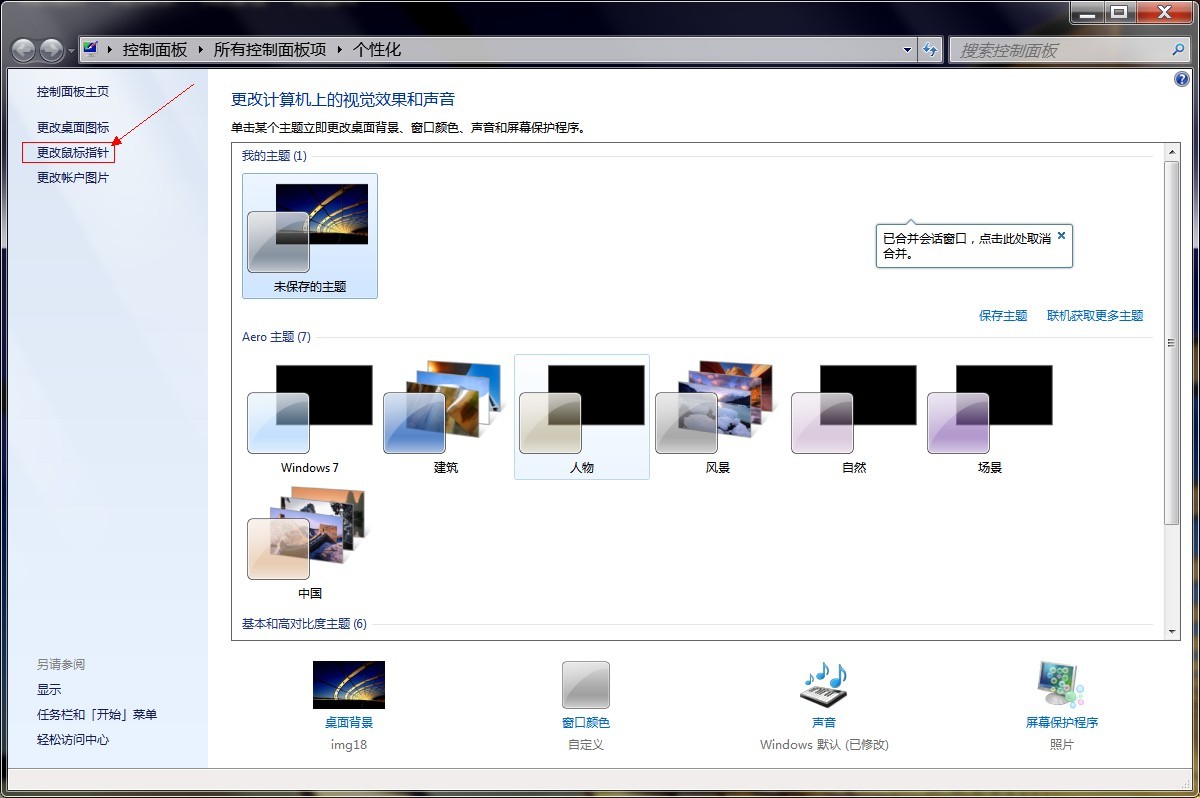
2、点击鼠标属性里的,指针选项。

3、指针选项里的方案里有系统提供的几种图标,选好之后,确定
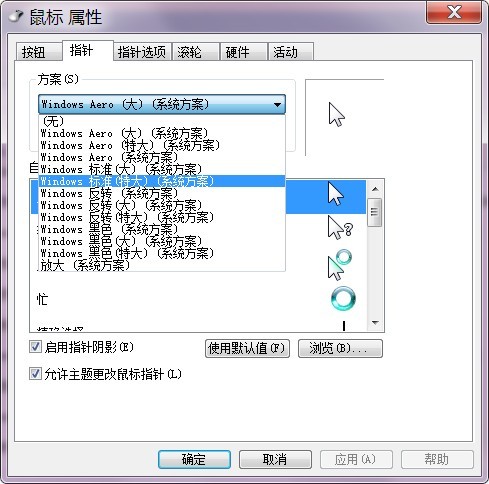
4、不喜欢的可以去网上下载自己喜欢的。鼠标图标在C:WindowsCursors目录下,可以将下载好的图标放在这个目录下。然后点浏览
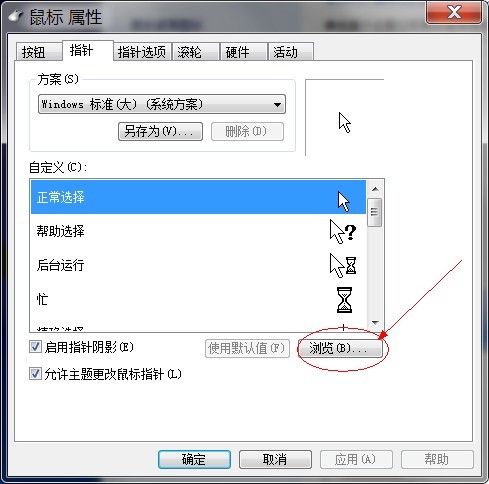
5、箭头指的是我下载的,打开后就是下载的图标。
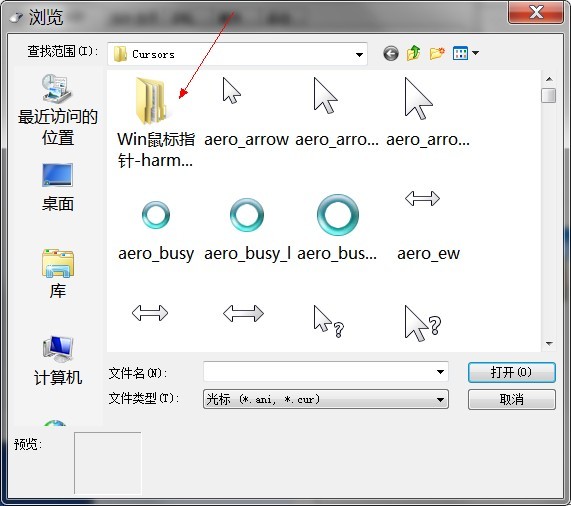
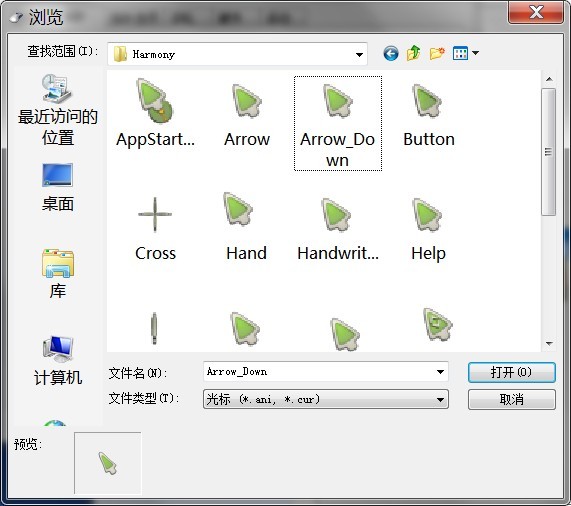
6、选择好之后,确定就OK了。
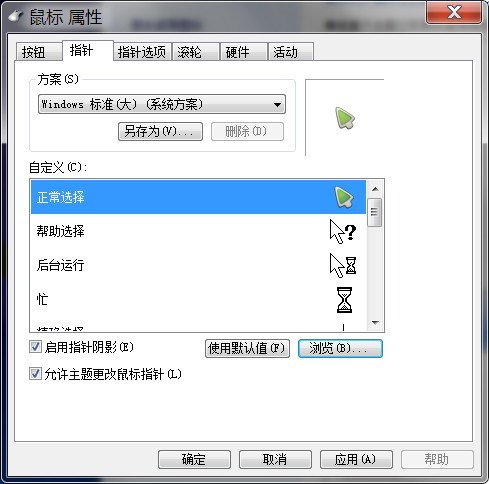
1、打开软件,点击箭头指的开始图标。
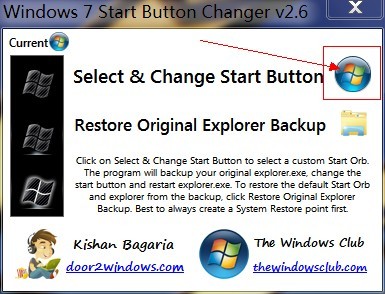
2、选择下载好的开始图标。

3、点击打开,就OK了。
